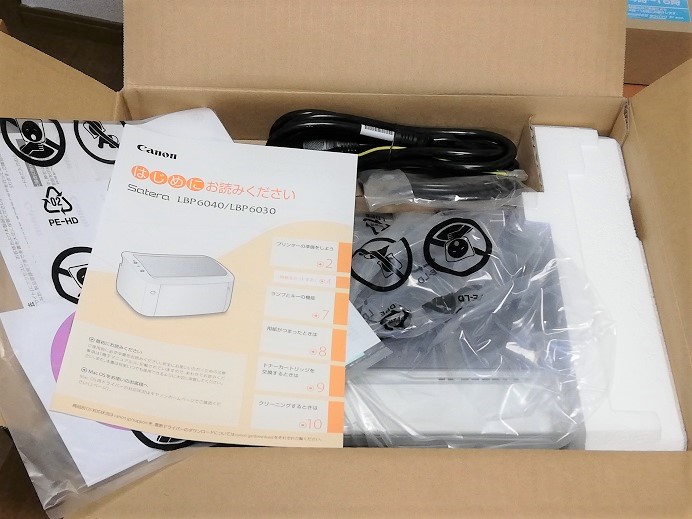キャノン プリンター Wi-Fi設定もできる。LBP6040レーザープリンター設定してみた【ブログ】

突然、プリンターが使えなくなりました。。。
最後の悪あがきでいろいろ試してみたけど、結局直らず。
もう6年くらいがんばってくれたのでしょうがないか。。。
プリントを印刷するために結構使うので、新しいプリンターを購入しました。
キャノン プリンター 設置
モノクロ専用のレーザープリンターです。
以前使ってたものよりコンパクト。
ちなみにサイズは「364×249×199mm 約5kg」
まずは設置から。

箱から出しました。
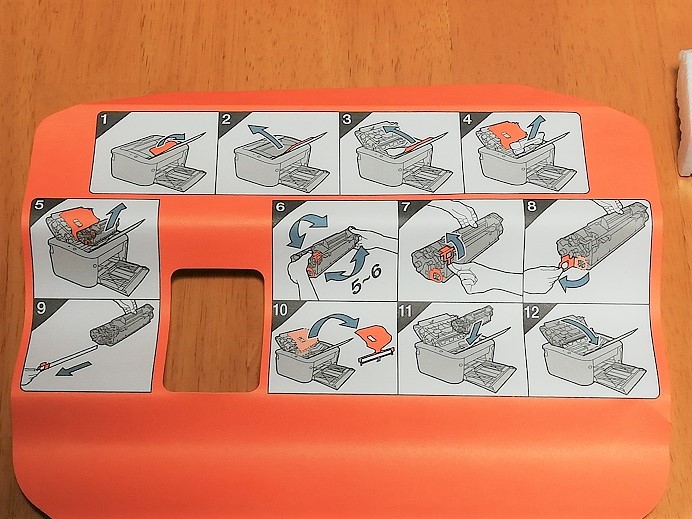


まずは本体についていた「保護材」をとって、設置場所に。
業界最小クラスの省スペース設計(※1)ながら、無線LAN(Wi-Fi)に対応しており、本体の設置場所を選ばず、ワイヤレスでの印刷が可能
キャノン プリンター ドライバーのインストール
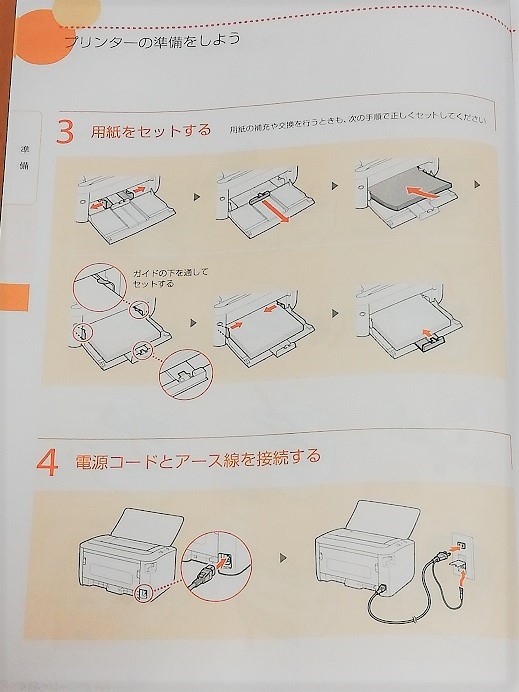
電源コードをつなげ、、、
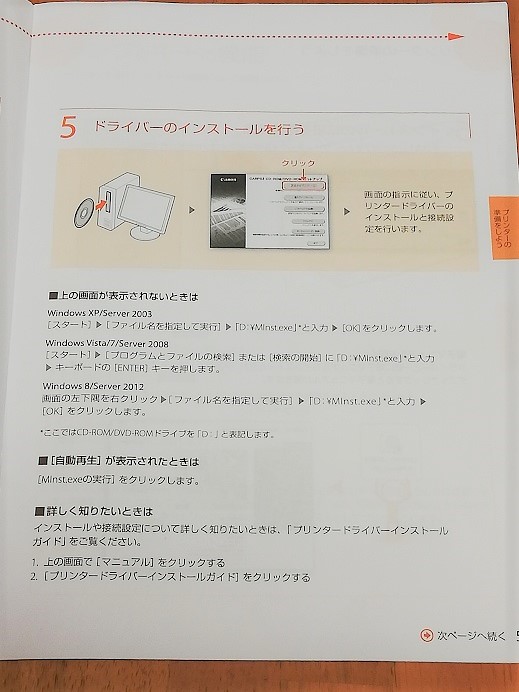
付属のCD(ドライバー)をパソコンにセットして設定を開始しました。
ちなみにCDをなくしてしまっても大丈夫。
キャノンのサイトでインストールできます。
キャノン ドライバーサイトはこちら

さっそく無線LANで設定しました。